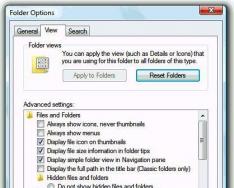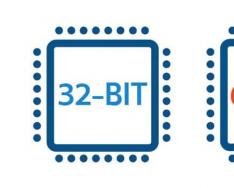Pozdrav svima, Dmitro Valiakhmetov čeka da vam se javi! Nakon što sam danima kupio potpuno novi iPhone 6s Plus, a zatim dobio napajanje, kako mogu prenijeti kontakte s iPhonea na iPhone? Apple trgovci nam ne dopuštaju prijenos svih kontakata na iPhone ili na SIM karticu nekog drugog uređaja.
Ako želite nadograditi svoj iGadget na novi model, tada morate odlučiti kako prenijeti sve svoje kontakte na novi uređaj, bio to iPhone, iPad ili iPod. Srećom, znam izlaz iz takve situacije, au ovom materijalu pripremio sam za vas tri načina prijenosa brojeva:
Metoda br. 1- iTunes za daljnju pomoć;
Metoda br. 2- Za dodatnu pomoć iClouds;
Metoda br. 3- Poseban dodatak za prijenos kontakata.
Metoda 1: prijenos kontakata na iTunes
Ova se metoda oslanja na računalo na kojem je instaliran iTunes. Ako nije dostupan, preuzmite ga sa službene web stranice http://www.apple.com/ru/itunes/download/ i instalirajte ga na svoje računalo.
Idemo na dodatak i provjerimo nema li tuđih kontakata na vašem računalu:
1. Ako imate Windows, prijeđimo na sljedeću razinu c:\Korisnici\kontakti(ime vašeg korisnika);
2 . Ako koristite MacOS, jednostavno otvorite program “ Adresar».
Ako vaše računalo ne radi s vašim iPhoneom, evo članka koji možete pročitati:
Mapa može biti ispunjena vašim kontaktima. Ako je to mjesto prazno, onda idemo dalje.

Povezujemo naš iGadget s računalom pomoću dodatnog USB kabela i pokrećemo iTunes. Program će vas obavijestiti da se iPhone uspješno povezao. Onda pritisnemo nekog drugog.

Idite na karticu "Informacije".

Nasuprot natpisu "Sinkroniziraj kontakte" stavite kvačicu.

Nakon što smo pali na samo dno zaslona, moramo ponovno pretvoriti prije nego označimo okvir pored stavke "Zamijeni...". Ako nastavite bez poništavanja potvrdnog okvira, kontakti na vašem iPhoneu bit će zamijenjeni kontaktima s vašeg računala. Nažalost, ako nema kontakata na računalu, lako ih možete pronaći na telefonu. Zato imajte poštovanja!

Kliknite na gumb "Sinkroniziraj".

Nakon dovršetka sinkronizacije vratite se u mapu s kontaktima ili adresar (za MacOS) i provjerite jesu li se vaši brojevi pojavili.
Da biste ih prenijeli na drugi iPhone, morate slijediti sličan postupak:
1. Drugi iGadget povezujemo s osobnim računalom.
2. Pokrenite iTunes i otključajte iPhone u programu.
3. Idemo na karticu "Informacije" i stavimo kvačicu nasuprot teksta "Sinkroniziraj. Nakon pritiska na tipku za biranje, svi brojevi će se pojaviti na uređaju.
4. Ako na telefonu postoje brojevi na koje planirate prenijeti kontakte, označite okvir pored "Zamijeni informacije...". Ako se meta nalazi u pridruženom adresaru, ne morate označiti okvir. Pa, pogledali smo prvi način prijenosa kontakata s iPhonea na iPhone, pa vas potičem da saznate nešto o drugoj metodi.
Metoda 2: prijenos za dodatnu pomoć iCloud
Kratka suština ove metode: kontakte s jednog telefona stavljate u mračni prostor iClouda, zatim se s drugog uređaja prijavite pod istim računom u oblaku i spremite kontakte.
Ali ovdje morate znati da možete prenijeti kontakte ako imate AppleID račun. Ako toga nema, onda ga je potrebno stvoriti.
U tu svrhu trebate se odmah registrirati. Idi na ovu stranicu Registriramo se
https://appleid.apple.com/account?localang=ru_UA
Još jedna obavezna točka je dostupnost internetske veze na oba gadgeta. Nakon što je račun registriran, možete ispisati prenesene kontakte. Krenimo na postavljanje iPhonea.

Kliknite na nas na " iCloud».


Loša usluga iCloud pri prvom pokretanju traži povezivanje podataka s uređajem sa snimkom u oblaku. Uostalom, imate prazan iCloud račun, pa pritisnite gumb "Poveži se". Nakon toga, svi kontakti će biti spremljeni u iCloud.

U sljedećem izborniku servis od nas traži da odaberemo podatke koje želimo spremiti u tamni prostor. Ponovno pritežemo klizače na željenim točkama.

Završili smo s jednim telefonom, sad uzimamo drugi na koji trebamo prebaciti kontakte. Još jednom, idemo na postavke i idimo na "iCloud". Unesite svoje AppleID podatke. Proces uključuje samo jedan klik, nakon čega se svi kontakti pojavljuju na uređaju. Budući da iPhone već ima brojeve, iCloud ih kombinira. Reći ću vam o trećoj metodi, tako da znate kako prenijeti kontakte s iPhonea na iPhone.
Metoda 3: Vikoristov program Mover
Dodavanje Movera je trećoj strani, tako da ga moramo privući bez štete, slijedeći ove upute.
https://itunes.apple.com/ru/app/contact-mover-account-sync/id582605968?mt=8
Također bih želio dodati da je ovaj program stvoren za prijenos kontakata s jednog iOS gadgeta na drugi. Radi između svih vrsta uređaja na ovom operativnom sustavu. Pomoću dodatnog programa Mover možete prenijeti i druge fotografije.
Dakle, prijenos kontakata s iPhonea na iPhone započet će na sljedeći način:
1. Povezujemo gadgete na istu Wi-Fi mrežu.
2. Program je instaliran na oba telefona.
3. Otvorite Mover na iPhoneu za prijenos kontakata. U donjem lijevom dijelu odabirete kontakte za prijenos pomoću gumba “+”.
4. Sada pokrećem dodatke na drugom iPhoneu. Na početnom zaslonu vidjet ćete strelicu koja označava da se podaci mogu primati s drugog gadgeta.
5. Pritisnemo strelicu. Zaslon će sadržavati kontakte iz prvog gadgeta. Jednostavno ih povučemo na strelicu. Zašto smrad da se pojavim na gospodarskoj zgradi.
Današnjem članku ću priložiti video ispod, gdje je sve jasno prikazano:
Prednost ovakvih Mover programa je što možete jednostavno prenijeti fotografije, iako iCloud to danas još ne dopušta.
Teško biste to saznali i od svojih osobnih klijenata, a na koje sve načine pokušavate prebaciti kontakte s iPhonea na iPhone? Dakle, to je to za sada. Igrajmo se
Nakon što dobiju novi iPhone, ne žele svi korisnici prenijeti sve podatke sa starog uređaja. U mnogim slučajevima potrebno je izbrisati kontakte, što nekim korisnicima Apple pametnih telefona stvara probleme. U ovoj smo uputi naučili kako prenijeti kontakte s iPhonea na iPhone na najjednostavniji i najpouzdaniji način.
Kako prenijeti kontakte s iPhonea na iPhone putem iClouda
Metoda prijenosa kontakata s iPhonea na iPhone putem iClouda je najjednostavnija i najpopularnija. Sve što trebate je pristup Internetu.
Postupak 1. Na iPhoneu za koji želite prenijeti kontakte idite na izbornik “ Postavljanje» → iCloud i ponovno spojite, tako da remikser " Kontakti aktivan
 Croc 2. Idite na izbornik “ Postavljanje» → iCloud → « Sigurnosna kopija» i pritisnite gumb « Napravite sigurnosnu kopiju" Pričekajte da se proces završi.
Croc 2. Idite na izbornik “ Postavljanje» → iCloud → « Sigurnosna kopija» i pritisnite gumb « Napravite sigurnosnu kopiju" Pričekajte da se proces završi.
 Molim! Možete provjeriti uspješnu sinkronizaciju vaših kontakata iz pogreške na web stranici iCloud.com. Broj unosa u imenike (prikazane na dnu popisa) može biti ograničen.
Molim! Možete provjeriti uspješnu sinkronizaciju vaših kontakata iz pogreške na web stranici iCloud.com. Broj unosa u imenike (prikazane na dnu popisa) može biti ograničen.
Croc 3. Na iPhoneu na koji želite prenijeti kontakte idite na izbornik “ Postavljanje» → iCloud i prijavite se na svoj iCloud račun. Ako ste već prijavljeni, možete preskočiti rok.
Krok 4. Na izborniku " Postavljanje» → iCloud(na novom iPhoneu) aktiviraj remiks " Kontakti».
 Spreman! Vaši kontakti bit će prebačeni na novi iPhone tek nakon nekoliko minuta (ostanite sat vremena pod brojem kontakata). Nakon što je prijenos završen, možete pogledati broj kontakata na samom dnu knjige kontakata.
Spreman! Vaši kontakti bit će prebačeni na novi iPhone tek nakon nekoliko minuta (ostanite sat vremena pod brojem kontakata). Nakon što je prijenos završen, možete pogledati broj kontakata na samom dnu knjige kontakata.
Kako prenijeti kontakte s iPhonea na iPhone putem iTunesa
Ako iz nekog razloga ne možete brzo pronaći način za prijenos kontakata s iPhonea na iPhone pomoću iClouda, morat ćete koristiti iTunes. Ova metoda također nije komplicirana, međutim, za ovu aplikaciju morate povezati uređaj s računalom.
Postupak 1. Povežite svoj stari iPhone s računalom i pokrenite iTunes.
Molim! Preporuča se ažurirati iTunes na najnoviju verziju. Na osobnom računalu možete provjeriti je li ažuriranje dostupno u izborniku “Ažuriranje” → “Ažuriranje”, a na Macu tako da odete na karticu “Ažuriranja” u Mac App Storeu.
Croc 2. Odaberite iPhone iz iTunes izbornika i idite na “tab” Vidomosti».
 Croc 3. Aktivirajte potvrdni okvir " Sinkroniziraj kontakte sa"i pritisnite" Zastosuvati" Važno je da sinkronizacija kontakata iz iClouda može biti onemogućena.
Croc 3. Aktivirajte potvrdni okvir " Sinkroniziraj kontakte sa"i pritisnite" Zastosuvati" Važno je da sinkronizacija kontakata iz iClouda može biti onemogućena.
Korak 4. Nakon dovršetka sinkronizacije odspojite stari iPhone i povežite novi s računalom.
Korak 5. Odaberite iPhone iz iTunes izbornika, idite na “tab” Vidomosti"Onda aktiviraj stavku" Sinkroniziraj kontakte sa».  Krok 6. Pomaknite se prema dolje do odjeljka " Dodatni"Onda aktiviraj stavku" Kontakti" Važno - iTunes će zamijeniti kontakte na novom iPhoneu.
Krok 6. Pomaknite se prema dolje do odjeljka " Dodatni"Onda aktiviraj stavku" Kontakti" Važno - iTunes će zamijeniti kontakte na novom iPhoneu.
 Croc 7. Pritisnite " Zastosuvati».
Croc 7. Pritisnite " Zastosuvati».
Spreman! Na ovaj jednostavan način možete prenijeti kontakte s iPhonea na iPhone pomoću iTunesa.
Zašto ste kupili iPhone X? Pa super si! Da nazovem...? Prije razgovora ne dopustite strancima na ulici da telefoniraju. Prije mene je bilo mnogo puta kada su ljudi ubijani takvim sranjima. Usput je “bradato” odvajanje od plaćenih brojeva. Mogu reći gledajući ovo Idi k vragu“, a hrana više nije bitna. Tko će od vas reći " A raptom vin bídí?" Pa, naravno, taj momak tako dobrog izgleda bio je u nevolji. Ovaj članak nije o tome... Siguran sam da u rukama držite potpuno novi iPhone X, au glavi vam se vrti samo jedna hrana. Upravo iz tog razloga, napisao sam ovaj članak, gdje ću vašem izboru (i ovisno o vašoj situaciji) preporučiti da postoje najmanje tri različita načina za prijenos kontakata sa starog uređaja na novi. I ne pišem gluposti... Idemo!
Nadam se da ste, poput mene, spremni zamijeniti svoj iPhone za novi iPhone i da vam nikakav Android neće pomutiti svijest o vašem izboru. Vidim kako su obožavatelji Samsunga požurili napisati vodiče u komentarima, čak i ako imaju najbolje rezultate. Mrzitelja će biti i bit će zauvijek, ali Za mene je iPhone bitan pametni telefon.
Ne postoji ništa idealno. Dakle, vikristani nisu uvijek (čak i često) intuitivno razumjeli iPhone. I zato vam pišem članke i upute kako da vam olakšate život... i zaradite za mene. Ako je ikome stalo, spreman sam napisati članak o vrsti prihoda koje ova stranica donosi i bez obzira na to koliko vremena potrošim na nju. Skupimo nekoliko tisuća lajkova – i podijelit ću svoje znanje.
Postoji i niz članaka koji bi vam mogli biti od koristi:
- Kako prenijeti kontakte sa svojih kartica na iPhone.
- Kako prenijeti .vcf kontakte s računala na iPhone
- Ako trebate izbrisati kontakte s iPhonea - pročitajte ovaj članak
- Kako postaviti iPhone
- Kako dobiti mjesto iz iCloud pohrane
Sada se vratimo na prijenos kontakata s iPhonea na iPhone. A postoji više od nekoliko načina za to. Neću opisivati sinkronizaciju kontakata putem Outlooka ili drugih metoda, već ću navesti samo radne metode koje sam osobno provjerio. Koju odabrati ovisno o situaciji? U jednoj od metoda možda ćete trebati prijavu i lozinku za svoj Apple ID, ali u drugoj metodi možda vam neće trebati. Usput, sve ove metode razvio sam redoslijedom kojim sam se i sam pridržavao. Pokušajte i izbrišite komentare ako vam nije išlo. Pa, kako se pokazalo, lako je pisati upravo na ovaj način.
Načini prijenosa kontakata s iPhonea na iPhone:
2. Za dodatnu pomoć, flash diskovi za iPhone
3. Za dodatnu pomoć s jednostavnijim programima
4. Programi trećih strana – iTunes “ubojice”
Prva metoda kojom želim nagraditi sve je u Sinkronizirajte kontakte između više uređaja putem iClouda(Bezkoshtovnogo tmurno okupljanje, koje ćete vidjeti blizu sata stvaranja Apple ID-a). Uostalom, tako je lako boriti se Zahtijeva da znate svoju Apple ID prijavu i lozinku. Ne znam što i kako imate konfigurirano u iCloudu (već je konfigurirano), ali idealno bi trebalo izgledati kao što je opisano u nastavku.
CROC 1 Na starom uređaju gdje se nalaze svi kontakti idite na Postavke - [Vaše ime] - iCloud. Okrenite tako da se aktivira sinkronizacija kontakata (označavam strelicom).
KROK 2 Yakshcho pozunok " Kontakti» je aktiviran, a iCloud čvor nije začepljen H3, tada su svi vaši kontakti dugo bili u mraku. Kada dodate nove kontakte, oni odmah postanu preplavljeni u tami.
KROK 3 Sada, da bi se vaši kontakti pojavili na drugom iPhoneu, morate ga povezati sa samim iCloudom. Ako prenesete kontakte na svoj iPhone, to nije vaša krivnja. Idite na Postavke i unesite podatke o Apple ID-u klikom na " Prijavite se na iPhone».
KROK 4 Čim se novi iPhone poveže s vašim iCloudom, idite na " Kontakti aktiviran.
KROK 5 Kroz više povezivanja svi kontakti će se automatski pojaviti na novom uređaju.
Ako želite spremiti svoje kontakte na svoje računalo (možda da biste imali sigurnosnu kopiju u slučaju bilo kakvog incidenta), to možete učiniti na web stranici icloud.com tako da odete u odjeljak Kontakti. Na dnu ekrana nalazi se zupčanik, klikom na njega ići ćete na izbornik kontakata. Možete izvesti kontakte. Kao rezultat toga, odabrat ćete datoteku s ekstenzijama.vcf u sredini koje će biti svi kontakti.
Osovina je tako jednostavno KRIVA za sve. Inače, imate “problema” s Apple ID-om i iCloudom. Znam da želim veslati ovakve čamce. Zašto raditi ako Apple ID nije dostupan iz bilo kojeg razloga? ... Dajte sebi udarac po dnu za sve za one koji su doveli jadni iPhone do ove točke. Još samo nekoliko minuta i bit će potpuno transformiran... Do tada slijedite upute u nastavku, a kontakte s iPhonea na iPhone možete prenositi samo službenim metodama.
2: Za dodatnu pomoć, flash diskovi za iPhone
- Idealan flash disk za iPhone
 Naravno, ovaj flash pogon morate kupiti odmah (s AliExpressa), što znači da ćete se, ako ga već nemate, automatski prebaciti na sljedeću metodu. Ako ste još uvijek očarani ovim čudom tehnologije, čudite se i čudite se kako možete prenijeti kontakte s iPhonea na iPhone doslovno jednim dodirom ruke.
Naravno, ovaj flash pogon morate kupiti odmah (s AliExpressa), što znači da ćete se, ako ga već nemate, automatski prebaciti na sljedeću metodu. Ako ste još uvijek očarani ovim čudom tehnologije, čudite se i čudite se kako možete prenijeti kontakte s iPhonea na iPhone doslovno jednim dodirom ruke.
CROC 1 Dakle... treba nam iPhone s kontaktima, kao i poseban flash disk s Lightning konektorom. Umetnemo flash pogon u iPhone i instaliramo prateći dodatak iz AppStorea. Imam pisač na flash pogonu Ugreen, što znači dodatni suputnik za nove GeenDisk. Automatski ćete biti preusmjereni na Trgovina aplikacijama nakon što umetnete flash pogon u telefon.
CROC 2 Pokretanje dodatka GreenDisk onda prijeđimo na odjeljak Prilagodba.
KROK 3 Kliknite na “ Napravite sigurnosnu kopiju svojih kontakata» i pričekajte nekoliko sekundi

KROK 4 Sada umetnemo flash pogon u novi iPhone. Ovdje također trebate instalirati program GreenDisk.
KROK 5 Opet zovem Postavljanje GreenDisk programe, ali sada odabiremo stavku " Ažurirajte kontakte».
To je to! Na ovaj način možete prenositi kontakte između bilo kojeg iOS uređaja. Ako je to slučaj, kontakti neće biti zamijenjeni i također će biti izgubljeni na vašem uređaju.
Sada pogledajmo situaciju, ako nemate niti pristup iCloudu niti novac za kupnju flash pogona. A oni su još gori! Moram zaraditi novac da odem odavde! Pa, u međuvremenu, predstavljam metodu za sve neočekivane epizode.
3: Za dodatnu pomoć s jednostavnijim programima
 Međutim, ako nemate pristup iCloudu, gdje se sinkroniziraju kontakti, svejedno možete instalirati dodatke iz AppStorea na vaš iPhone. U tu svrhu trebat će vam Apple ID za koji će vam trebati dodatna aplikacija iz AppStorea. Pomoću dodatnih programa stvaramo sigurnosnu kopiju iPhone kontakata (osim kontakata), a zatim ih ažuriramo na drugom iPhoneu.
Međutim, ako nemate pristup iCloudu, gdje se sinkroniziraju kontakti, svejedno možete instalirati dodatke iz AppStorea na vaš iPhone. U tu svrhu trebat će vam Apple ID za koji će vam trebati dodatna aplikacija iz AppStorea. Pomoću dodatnih programa stvaramo sigurnosnu kopiju iPhone kontakata (osim kontakata), a zatim ih ažuriramo na drugom iPhoneu.
KROK 1 Zavantazhivaem i pokreće dodatak

KROK 2 Juriš" RES. KOPIJE", a na sljedećoj stranici " Stvaranje sigurnosne kopije.»

KROK 3 Tijekom procesa izrade sigurnosne kopije svi kontakti bit će snimljeni u jednu datoteku s nastavkom .vcf (vCard datoteka). Sada morate prenijeti ovu datoteku na svoj novi iPhone. Najlakši način je dobiti pomoć e-poštom.

Svaki korisnik Appleovih proizvoda neizbježno se suočava s potrebom prijenosa informacija sa (ili na) svoj iPhone. Postoji jedna stvar koju imaju svi "Apple" pametni telefoni - sinkronizacija popisa pretplatnika je jedinstvena. To je zbog činjenice da je u početku njegov operativni sustav zatvoren procesorom i ne dopušta uključivanje dodataka trećih strana - kako bi se eliminirale prednosti. Ali nije sve tako strašno, za prijenos su vam potrebna dva telefona (donator i primatelj), računalo i nekoliko sati.
Kako prenijeti kontakte na iPhone? Da biste sve preuzeli što je brže moguće, možete brzo koristiti sljedeće opcije: sinkronizacija bez drona - putem iClouda (ili iTunesa - na dodatnom računalu), izvoz pretplatnika sa SIM kartice, možete kopirati adresar iz gmail screenshotova, ili ih spremiti kroz Outlook.
Pogledajmo nekoliko tehnika koje će vam pomoći da lako prebacite sve svoje pretplatnike na novu "šesticu".
1. Prenesite cijeli niz kontakata sa "starog" iPhonea na iPhone.
U čiju pomoć je “bezvezna” verzija podataka u iCloudu (kao što očito niste zaboravili kopirati cijeli imenik s prethodnog modela).
Ako nemate sigurnosnu kopiju, ova se funkcija aktivira u programima za sigurnosno kopiranje i sigurnosno kopiranje - karticama iCloud (u izborniku postavki). Prije nego što to učinite, morat ćete se spojiti na Internet. Ne zaboravite staviti svoj iPhone na punjenje jer... Proces može trajati tri sata.
Kada sustav završi izvoz podataka s prethodnog iPhonea na “Xmaru”, možete ih prenijeti na “6th”.
Da biste to učinili, prije postavljanja vašeg novog iPhonea, trebate odabrati opciju ažuriranja s tiskane kopije na iCloud.

(Slično tome, sve se može učiniti s računala koristeći iTunes resurse. Samo prvo napravite kopiju, a ako je ažurirana, odaberite sljedeću stavku).
Ako želite knjigu, vratite se na postavke, zatim idite na iCloud i pritisnite gumb za kontakte.

Uostalom, svi primatelji, poput Khmare, mogu se spremiti na novi iPhone. A onda se njihov izvoz redovito provodi u utvrđenom načinu.
Ako je potrebno kombinirati podatke s različitih uređaja, bolje je to razraditi. Sve prioritetne sigurnosne kopije koje ste možda prethodno spremili možda neće moći prihvatiti nedavne promjene i bit će izbrisane u slučaju promjene.
 Iako, naravno, ponavljanje očitih kontakata s različitih uređaja nije uključeno.
Iako, naravno, ponavljanje očitih kontakata s različitih uređaja nije uključeno.
Također, neki od podataka mogu biti spremljeni na SIM kartici starog pametnog telefona - prijavite se i koristite drugu metodu.
2. Sada, za prijenos kontakata sa SIM kartice na "skup", idite na izbornik postavki. Have nogo go to podrozdil str Molim adresu i kalendare.

Na zaslonu će se pojaviti prijedlog o uvozu SIM kontakata - pokrenite ga.

Počnite ih izvoziti s nano-SIM kartice u memoriju iPhonea, pričekajte da završi. Nakon toga možete umetnuti SIM karticu u iPhone, potrebni kontakti će biti spremljeni u memoriju telefona (ovo se posebno odnosi na druge zemlje, gdje je bolje koristiti svoju lokalnu SIM karticu)
Cijenimo da, budući da je prethodni model vašeg pametnog telefona imao manje od pet iPhonea, SIM kartica će se ipak morati promijeniti. Dakle, kao i kod novih verzija, ubačen je nano-sim. Morat ćete ili izrezati karticu (postoji rizik od komprimiranja i gubitka podataka na njoj) ili od svog operatera dobiti novi nano-sim format.
3. Najlakši način prijenosa podataka na iPhone je kopiranje sa zaslona vaše gmail e-pošte.
Za deinstalaciju izvoza kontakata iz gmaila - iz postavki idite na poštanski sandučić, adresu, kalendare, dodajte novi unos računa.

Odaberite s Google popisa i pojavit će se izbornik za kreiranje unosa u gmail.

Unesite podatke za prijavu: ime, gmail, lozinku, ID objave. Zatim na istoj kartici aktivirajte desni gumb, a zatim će se sinkronizacija između poštanskog sandučića i iPhonea odvijati bez vašeg sudjelovanja - automatski.
 Pritiskom na tipku Home idite na karticu "Kontakti" - sinkronizacija će odmah započeti.
Pritiskom na tipku Home idite na karticu "Kontakti" - sinkronizacija će odmah započeti.
4. Također možete pristupiti Outlooku za pomoć, ali mu možete pristupiti i preko vašeg računala - iz iTunes izbornika. Standardno je povezati "stari" gadget s računalom, a nakon pokretanja iTunesa morate odabrati odjeljak s informacijama s popisa programa Outlook.

Zatim ćete pokrenuti proces sinkronizacije vaših kontakata s Outlookom. Pričekajte da se dovrši i uzmite svoj pametni telefon. Zatim povežite novi iPhone i ponovite gore opisani postupak.
Trekhno Pam'yatati, u donian vipad Iphone Sprima, baza u Outlooku Yak Priotnaya Jero -format, ja yakshcho vidalite u njegovom kontaktu, ako je sinkronizacija usvojena, osnova baze u iPhoneu je također zagrljena. Stoga je najbolje prvo odabrati opciju kombiniranja podataka s računala i telefona.
 Nadamo se da ćete s našim preporukama brzo kopirati cijelu svoju telefonsku bazu podataka. Dakle, prijenos kontakata na iPhone 6 nije nimalo težak, a imate nekoliko dostupnih opcija za odabir. Zabavi se!
Nadamo se da ćete s našim preporukama brzo kopirati cijelu svoju telefonsku bazu podataka. Dakle, prijenos kontakata na iPhone 6 nije nimalo težak, a imate nekoliko dostupnih opcija za odabir. Zabavi se!
Odmah nakon kupnje novog iPhonea kupcima se postavlja pitanje kako prenijeti kontakte sa starog iPhonea na novi. Ručno kopiranje telefonskih brojeva može oduzeti dosta vremena, pogotovo ako ste poslovna osoba i vaš imenik sadrži više od sto brojeva. Postoji mnogo načina za prijenos kontakata s iPhonea 4/5/6 na iPhone 8: pomoću iTunesa, iClouda ili bez iTunesa pomoću dodatnog programa Tenorshare iCareFone.
Kako prenijeti kontakte s iPhonea na iPhone?
Ako ste suočeni s problemom prijenosa kontakata s iPhonea na iPhone, preporučujemo da slijedite jednu od tri upute opisane u nastavku. Predstavljamo vam niz opcija za kopiranje kontakata s iPhone 4/5/6/7 na iPhone 8/X. Prva dva bit će relevantna za hobiste, koji pobjeđuju zlo čudovište iCloud i iTunes program. Treća metoda je korištenje Tenorshare iCareFone alata koji će znatno pojednostaviti i ubrzati proces izvoza/uvoza kontakata.
Kako prenijeti kontakte s iPhonea 4/5/6/7 na iPhone 8 putem iClouda?
1. Vaš iPhone je možda spojen na internet. Otvorite novi program postavki, idite na odjeljak "iCloud" i idite na karticu "Cloud accounts and passwords".
2. Ovdje morate aktivirati gumb nasuprot stavke "Kontakti". To znači da se svi kontakti snimljeni na telefonu automatski spremaju na iCloud.

3. Sada se dočepamo novog uređaja. Mogu se prijaviti na iCloud račun koristeći isti Apple ID i lozinku koji su bili na starom iPhoneu. Zatim također pokazujemo gumb nasuprot "Kontakti" u aktivnom odjeljku. I svi kontakti sa starog iPhonea automatski će se prenijeti na novi iz ušteda koje ste već ranije snimili.
Prenijeti kontakte s iPhonea na iPhone putem iTunesa?
Ova metoda zahtijeva jednostavno povezivanje iPhonea s računalom.
1. Povežite svoj stari iPhone s računalom pomoću dodatnog USB kabela. Zatim pokrenite iTunes program na računalu i idite na odjeljak "Uređaj".

2. Na lijevoj ploči kliknite karticu "Dodaci". Označite okvir pored "Sinkroniziraj kontakte sa Windows kontaktom".


4. Nakon toga pritisnite tipku “Freeze”. iTunes zamjenjuje sve kontakte na novom iPhoneu. Vratite se ovom poštovanju. Ovo je glavna razlika u načinu korištenja iClouda.
Kako sinkronizirati kontakte s iPhonea na iPhone bez iTunesa?
Treća metoda je najnaprednija i najjednostavnija. Pomoću dodatnih programa možete prenijeti kontakte s iPhonea na iPhone bez ikakvih troškova bez iTunesa. Možete kopirati kontakte, pregledavati telefonske brojeve i odabrati one koje želite prenijeti.
1. Preuzmite program sa službene web stranice. Otvorite ga na računalu. Zatim spojite svoj iPhone na računalo.

2. Odaberite “Keruvannya”. Zatim "Kontakti".

3.Sada odaberite gumb Uvezi za prijenos kontakata koje ste prethodno spremili na svoje računalo. Ili "Dodaj" za stvaranje kontakata izravno na računalu. Nakon završetka procesa, svi kontakti bit će pohranjeni na vašem iPhoneu.
Kvarovi